如何设置台式机无线网络连接 台式机无线网络设置步骤
更新时间:2024-04-26 08:43:38作者:xtang
在如今数字化时代,无线网络连接已经成为我们生活中不可或缺的一部分,对于许多人来说,设置台式机的无线网络连接可能是一个困扰。只要按照正确的步骤进行操作,你就能轻松地让台式机连接到无线网络,享受到高速稳定的网络体验。接下来让我们一起来了解如何设置台式机的无线网络连接。
方法如下:
1.首先要准备一个无线网卡设备,外形和U盘类似。插在电脑即可,驱动一般都会自行安装。

2.安装好无线网卡驱动后,点击桌面右下角的网络图标。
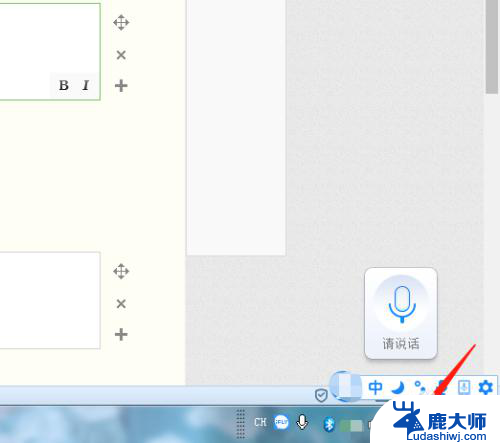
3.在弹出的窗口中,点击“打开网络和共享中心”。
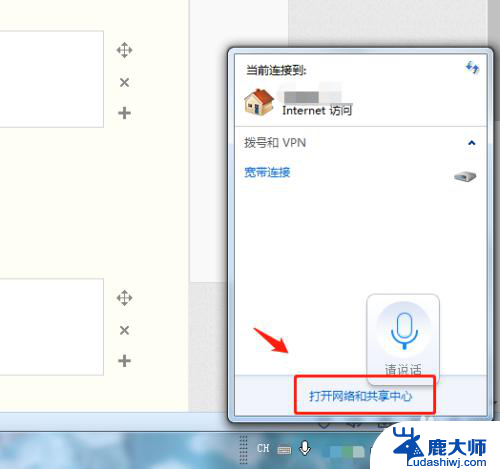
4.在网络和共享中心中,点击“更改设备器设置”。
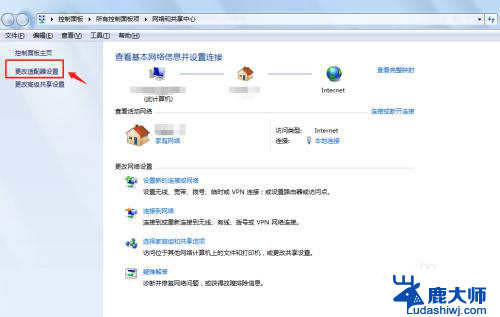
5.在网络连接中右键点击“无线网络连接”,点击“启用”。
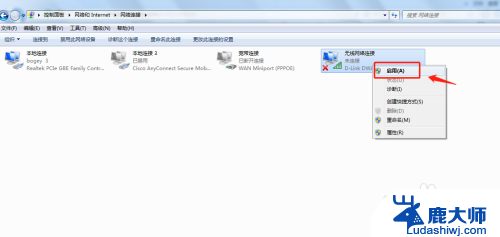
6.回到桌面,点击电脑右下角的无线网络信号图标。选择自己的无线网络连接登录即可。
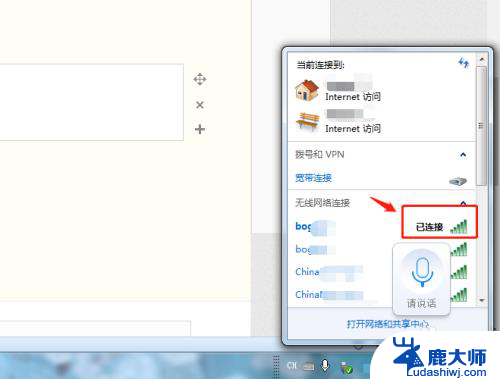
7.总结
1.首先要准备一个无线网卡设备,外形和U盘类似。插在电脑即可,驱动一般都会自行安装。
2.安装好无线网卡驱动后,点击桌面右下角的网络图标。
3.在弹出的窗口中,点击“打开网络和共享中心”。
4.在网络和共享中心中,点击“更改设备器设置”。
5.在网络连接中右键点击“无线网络连接”,点击“启用”。
6.回到桌面,点击电脑右下角的无线网络信号图标。选择自己的无线网络连接登录即可。
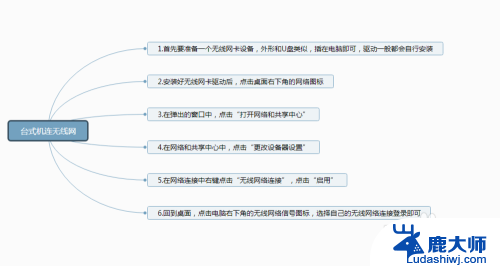
以上是设置台式机无线网络连接的方法,请按照这些步骤来解决问题,希望能对大家有所帮助。
如何设置台式机无线网络连接 台式机无线网络设置步骤相关教程
- 台式无线网络连接怎么设置 如何在台式机上设置无线网络
- 如何开启台式电脑的无线网卡 台式电脑如何连接无线网络
- 台式电脑通过网线连接路由器无线上网 如何在台式机上使用无线网络连接路由器
- 台式电脑能连无线网吗? 台式电脑连接无线网的设置
- 笔记本电脑无线网络连接设置 笔记本无线网络设置步骤
- 台式机怎么无线连接打印机 电脑连接网络打印机教程
- 如何设置台式电脑网络连接 电脑如何使用网线连接到网络
- 台式电脑可以连接无线上网吗 怎样在台式电脑上连接无线网
- 电脑插上无线接收器怎么设置 台式机无线接收器设置步骤
- 如何设置电脑网络连接 电脑如何连接到有线网络
- 笔记本电脑怎样设置密码开机密码 如何在电脑上设置开机密码
- 笔记本键盘不能输入任何东西 笔记本键盘无法输入字
- 苹果手机如何共享网络给电脑 苹果手机网络分享到台式机的教程
- 钉钉截图快捷键设置 电脑钉钉截图快捷键设置方法
- wifi有网但是电脑连不上网 电脑连接WIFI无法浏览网页怎么解决
- 适配器电脑怎么连 蓝牙适配器连接电脑步骤
电脑教程推荐